Comment s’inscrire
Pour utiliser AR sur Odysee, vous devez créer ou vous connecter à Wander – un portefeuille de cryptomonnaie compatible avec AR. Pour une configuration plus rapide, vous pouvez vous inscrire et créer votre portefeuille à l’aide d’un compte de réseau social ou de votre adresse e-mail. Suivez simplement le guide étape par étape ci-dessous.
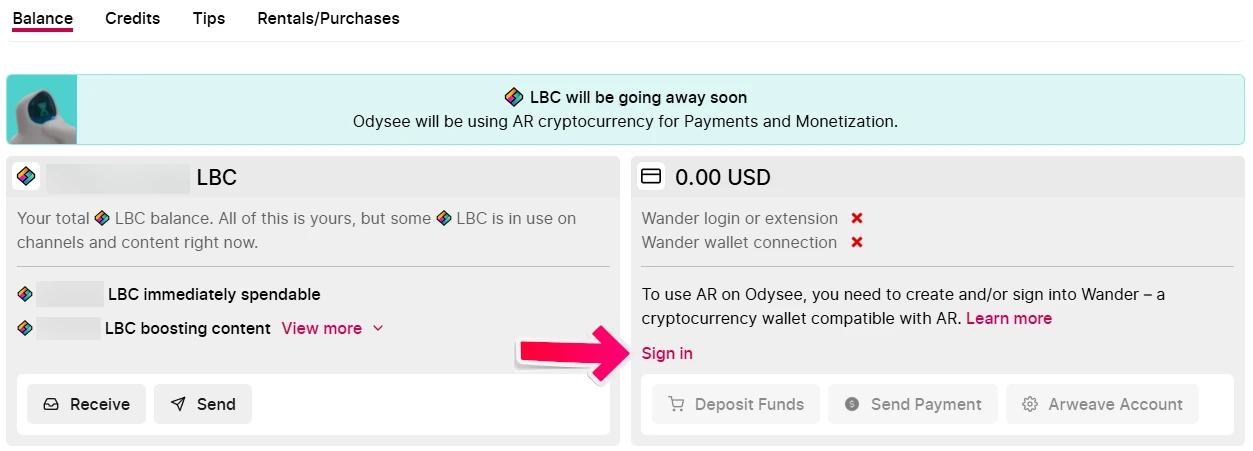
Inscription et création de votre portefeuille via un réseau social
Pour vous inscrire et créer un portefeuille, vous pouvez utiliser votre compte de réseau social. Connectez-vous via des plateformes comme Google, Facebook, X ou Apple. L’inscription ne prend que quelques clics et vous gardez toujours le contrôle total de vos fonds. Après votre connexion, il vous sera demandé de connecter votre portefeuille à Odysee et de le sauvegarder. Nous vous recommandons fortement de sauvegarder à la fois le fichier de récupération et la sauvegarde complète (fichier clé/phrase de récupération). En savoir plus sur les sauvegardes ici.
Sélectionnez simplement votre réseau social préféré et autorisez Wander Wallet à accéder à votre compte.
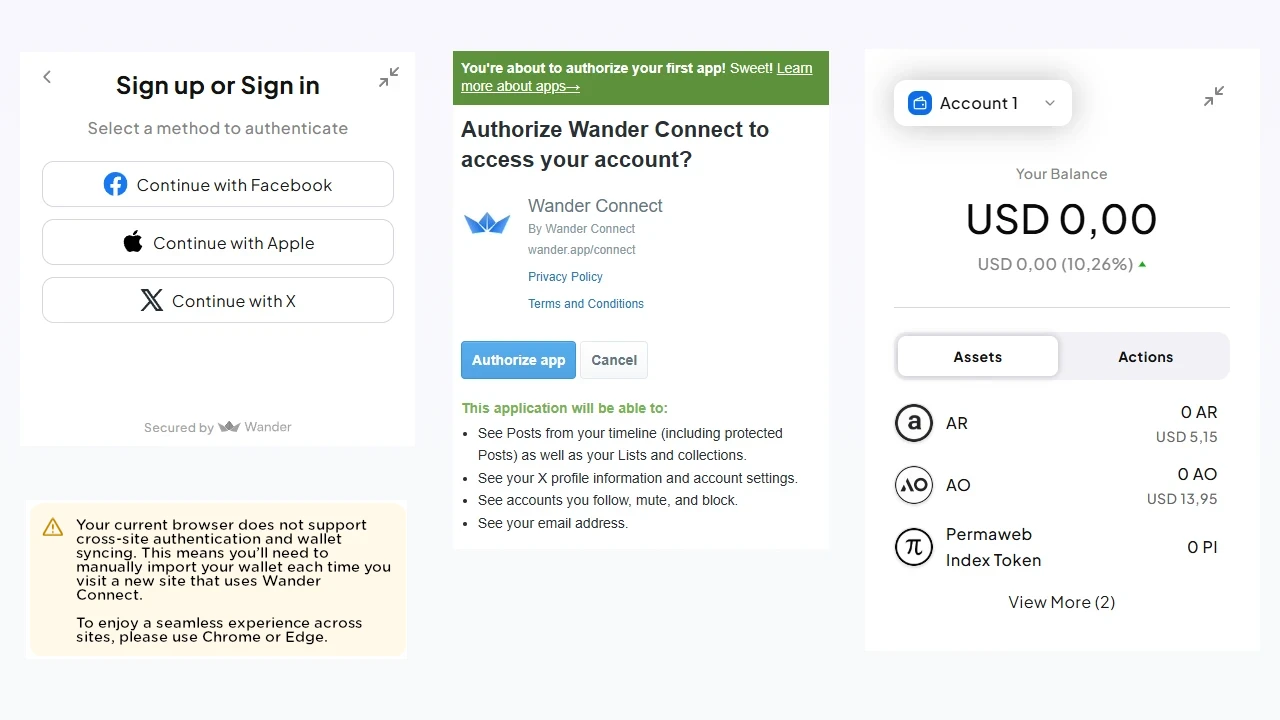
Message d’avertissement
Lorsque vous commencez l’enregistrement du portefeuille, vous pouvez voir ce message :
« Votre navigateur actuel ne prend pas en charge l’authentification inter-sites et la synchronisation du portefeuille. Cela signifie que vous devrez importer manuellement votre portefeuille à chaque fois que vous visitez un nouveau site utilisant Wander Connect. Pour profiter d’une expérience fluide sur tous les sites, veuillez utiliser Chrome ou Edge. »
Que signifie cet avertissement ?
Certains navigateurs (comme Chrome et Edge) permettent à votre portefeuille de communiquer en toute sécurité avec différents sites web sans avoir à réimporter vos clés à chaque fois.
Si votre navigateur ne prend pas en charge cette fonctionnalité, vous devrez saisir manuellement votre phrase de récupération ou votre clé privée à chaque fois que vous visitez un nouveau site utilisant Wander Connect.
Synchronisation du portefeuille non disponible:
Les navigateurs compatibles peuvent mémoriser votre portefeuille (de manière sécurisée) sur différents sites. Si le vôtre ne le permet pas, il ne sauvegardera pas votre accès et vous devrez répéter le processus d’importation sur chaque nouveau site.
Inscription et création de votre portefeuille via e-mail
Si vous préférez vous inscrire et créer un portefeuille avec votre adresse e-mail, remplissez simplement le formulaire, créez un mot de passe sécurisé et attendez que le code de vérification arrive dans votre boîte de réception.
Si vous ne souhaitez pas changer de navigateur, vous devrez importer manuellement votre portefeuille à chaque fois que vous visitez un nouveau site avec Wander Connect.
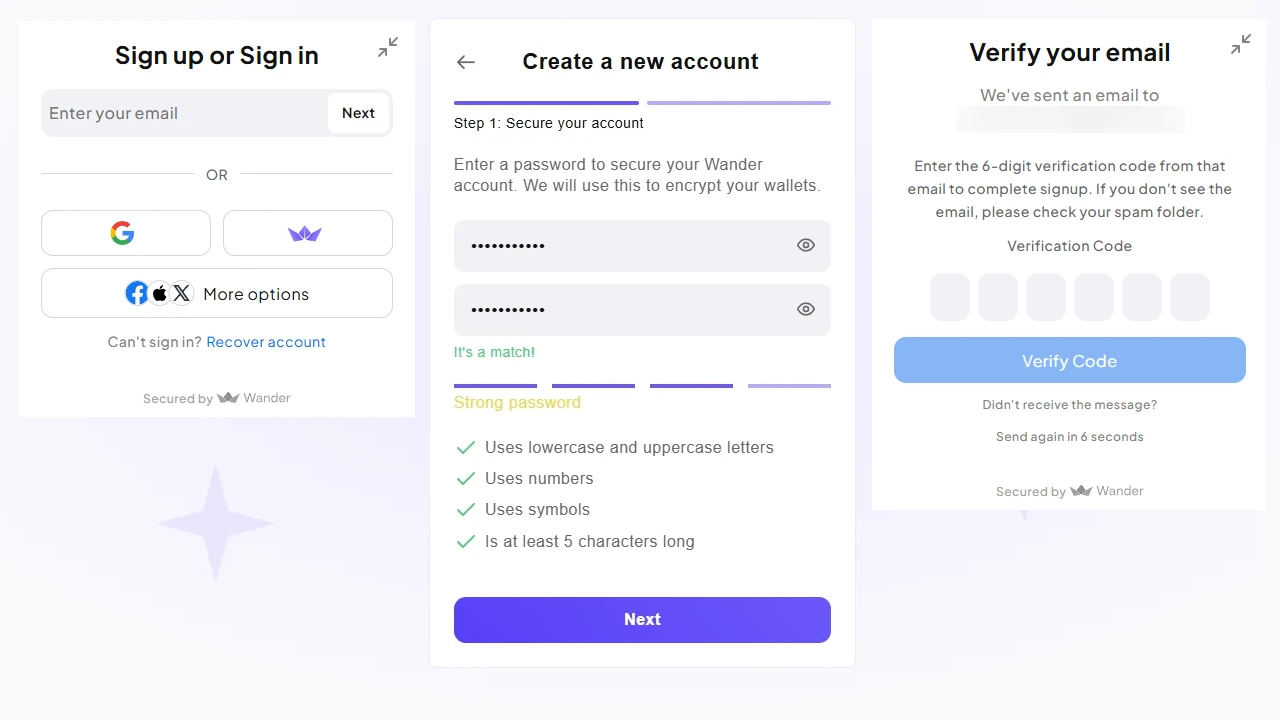
Se connecter à votre portefeuille depuis un autre appareil
Vous pouvez vous connecter à votre portefeuille depuis d’autres appareils, comme d’autres navigateurs ou un mobile. Connectez-vous à Odysee avec votre e-mail et mot de passe si ce n’est pas déjà fait. Ensuite, rendez-vous sur la page du portefeuille pour vous connecter à votre Wallet en utilisant les mêmes identifiants que votre compte Wander d’origine. Il vous sera alors demandé un fichier de récupération ou une option QR code. Le QR code est le plus simple : accédez à l’appareil d’origine, allez dans Compte Arweave > Ouvrir le portefeuille, puis cliquez sur Compte > Sauvegarde > QR Code et scannez-le avec le nouvel appareil.
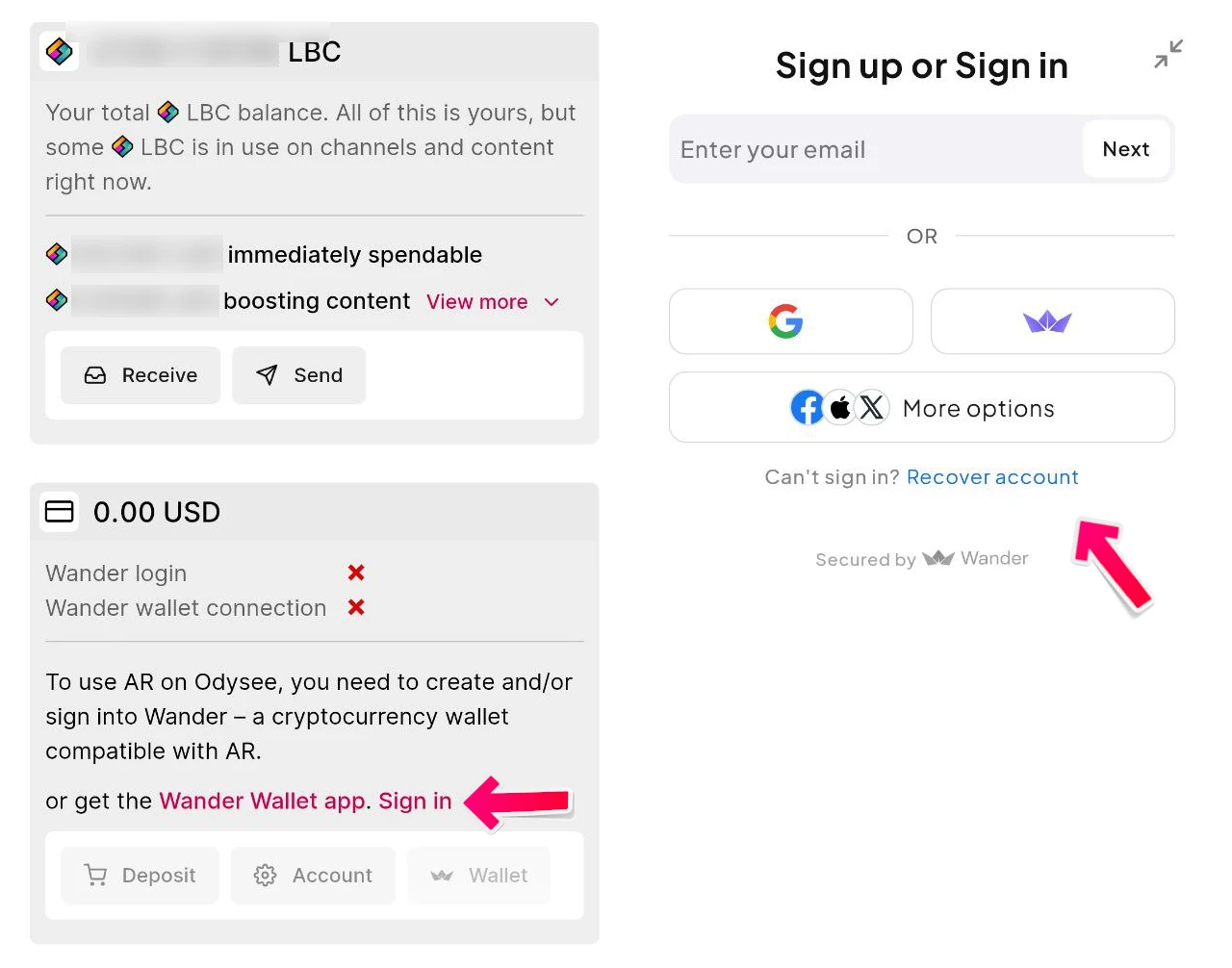
Si vous devez récupérer votre portefeuille, plusieurs options sont disponibles. Vous pouvez le restaurer à l’aide de la phrase de récupération, en important le fichier clé ou en scannant le QR code, comme dans le scénario de connexion sur un nouvel appareil.
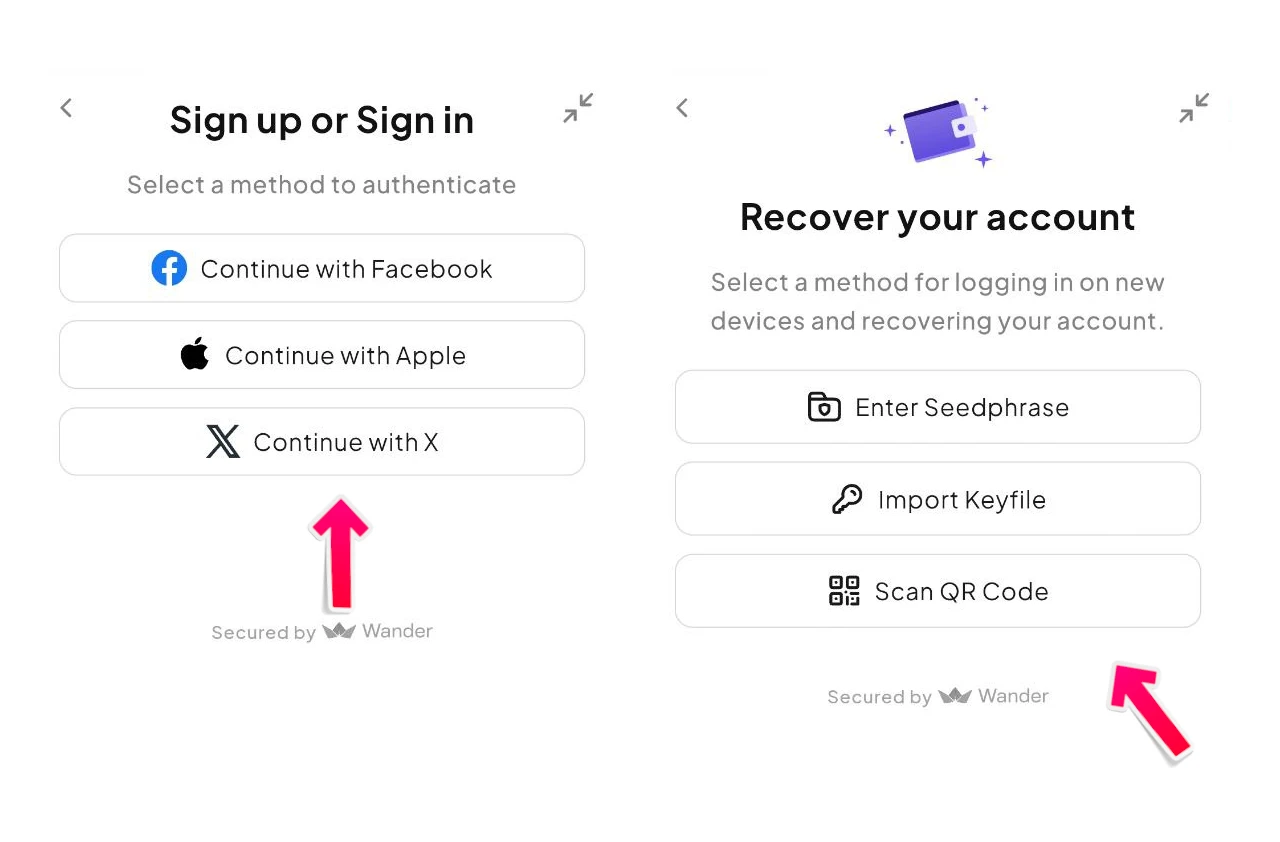
La connexion au portefeuille nécessite le nom d’utilisateur (par exemple, e-mail et mot de passe/connexion réseau social) et le fichier de récupération du portefeuille sur les nouveaux appareils, navigateurs, etc.
Pour plus d’informations sur l’utilisation des sauvegardes ou la restauration de votre portefeuille sur un autre appareil, visitez la page Wander.
Bienvenue dans votre portefeuille
La page d’aperçu du portefeuille affiche vos soldes et vous donne accès aux fonctionnalités clés. D’ici, vous pouvez déposer des fonds, envoyer des paiements et consulter votre compte Arweave.
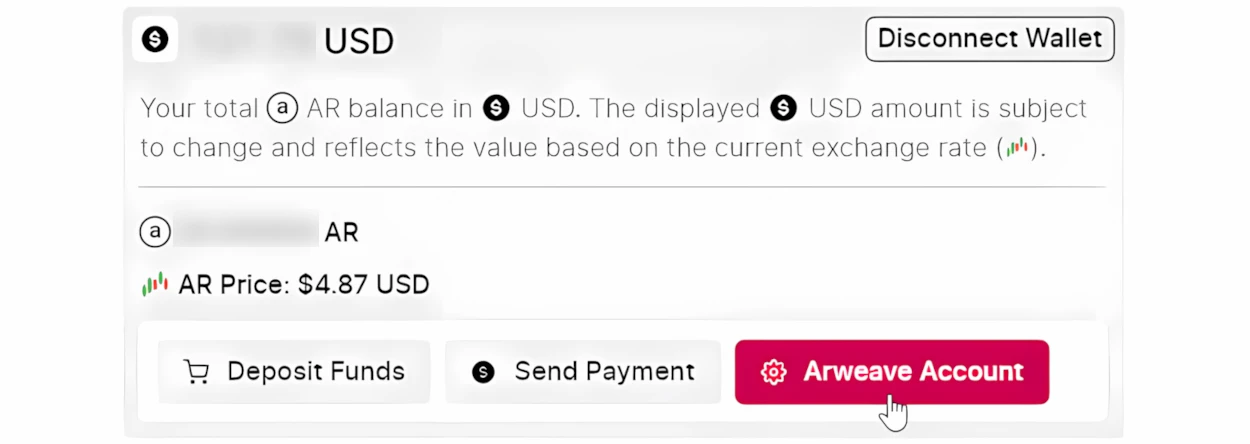
Votre compte Arweave
C’est votre espace central, où vous pouvez voir l’adresse de votre portefeuille, envoyer des paiements à n’importe qui, recevoir des paiements et activer les fonctionnalités de monétisation pour commencer à gagner avec votre contenu.
Autoriser la monétisation
Activer cette option vous permet de recevoir des paiements uniques et des pourboires, ainsi que de configurer des abonnements. Nous vous recommandons vivement de sauvegarder votre portefeuille et son fichier de récupération, et de conserver les deux en lieu sûr. Dans le portefeuille, allez dans Compte > Sauvegarde pour générer un QR code à scanner afin de vous connecter sur d’autres appareils. Nous n’avons jamais accès à votre portefeuille ou à votre fichier de récupération, donc si vous les perdez, nous ne pouvons pas restaurer votre compte.
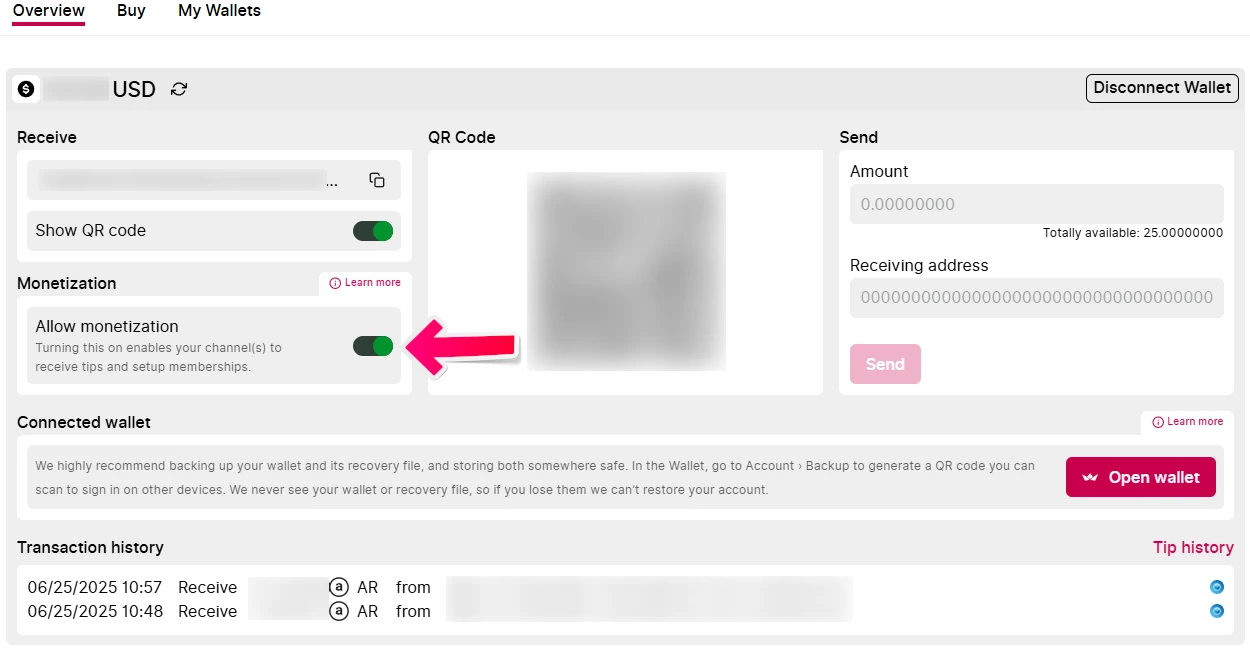
Envoyer des paiements
Si un utilisateur a activé la monétisation sur son compte Arweave, vous pouvez envoyer des pourboires à sa chaîne ou à son contenu et/ou effectuer des paiements uniques en AR.
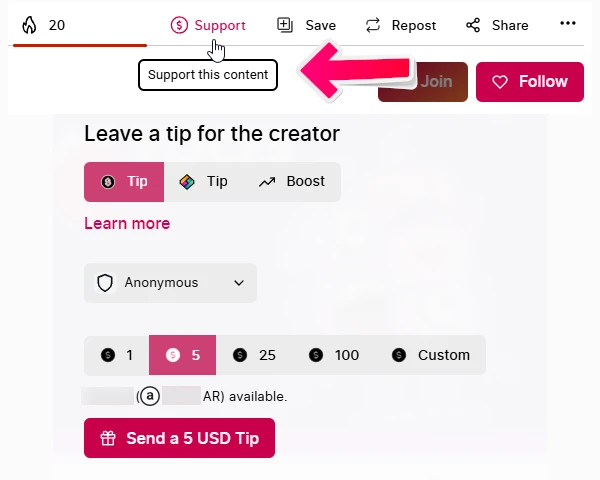
Acheter de l’AR
Pour ajouter des fonds à votre portefeuille, cliquez sur Déposer des fonds sur la page Aperçu du portefeuille. Vous pouvez acheter de l’AR avec des moyens de paiement comme Visa, Apple Pay ou Google Pay. Choisissez simplement votre option préférée et finalisez l’achat. Vos jetons AR seront prêts à être utilisés sur Odysee en quelques minutes.
Si vous souhaitez en savoir plus sur la vente ou l’achat d’AR (arweave) sur d’autres plateformes, veuillez consulter la page Échanges.

Notes de support :
Si l’on vous demande des fragments de récupération sur le même appareil, essayez d’abord d’actualiser la page. Si cela ne fonctionne pas, il se peut que l’appareil ait perdu les données et il faudra alors le fichier de récupération, le QR code d’un autre appareil ou la sauvegarde complète du portefeuille.
Si vous obtenez l’erreur : « Échec de la vérification du paiement », vérifiez votre solde et réessayez.
Si vous devez changer le compte Odysee auquel un portefeuille est connecté, veuillez contacter [email protected]. Remarque : Un seul compte Odysee peut être lié activement à un portefeuille.
Votre portefeuille utilisé le plus récemment devient le portefeuille par défaut et est utilisé pour recevoir les paiements, pourboires et frais d’abonnement. Si vous souhaitez utiliser un autre portefeuille connecté, vous devrez le sélectionner pour qu’il devienne le nouveau portefeuille par défaut.
Si vous cliquez sur « Déconnecter le portefeuille », vous serez déconnecté de votre session Wander également.
Est-il possible de dissocier le portefeuille si vous n'avez pas enregistré de sauvegardes et de recommencer ? Oui, vous pouvez nous contacter à l'adresse [email protected] pour déconnecter votre portefeuille et recommencer. **Important : rappelez-vous qu'il s'agit d'une réinitialisation de votre portefeuille ; les fonds ne peuvent pas être récupérés.
Un utilisateur peut-il créer un portefeuille avec l'extension Wander s'il en a déjà créé un avec le portefeuille intégré ? Il peut à tout moment enregistrer un nouveau portefeuille sur un compte existant. Il vous sera demandé si vous souhaitez l'enregistrer et vous devrez cliquer sur « Oui ». Si vous vous connectez entre des comptes existants, il vous sera demandé si vous souhaitez que le portefeuille actuel soit le portefeuille par défaut.
N'oubliez jamais de conserver des copies de sauvegarde de l'ensemble de votre portefeuille, telles que le fichier clé, la graine de récupération, le code QR et l'ensemble du portefeuille.